Untuk menggabungkan dua gambar orang sering menggunakan aplikasi Photoshop tidak peduli asli atau bajakan, tapi sampai saat ini saya masih yakin kalau pengguna photoshop di Indonesia lebih banyak yang pakai bajakan daripada yang asli, bahkan ada salah seorang teman yang terkenal dengan edit foto artis juga masih menggunakan photoshop versi pak tani.
Saya sebagai penggiat aplikasi Open Source tentunya tetap komitmen untuk selalu menggunakan aplikasi yang legal dan murah tapi bukan murahan. Salah satu aplikasi Open Source untuk mengolah foto adalah GIMP.
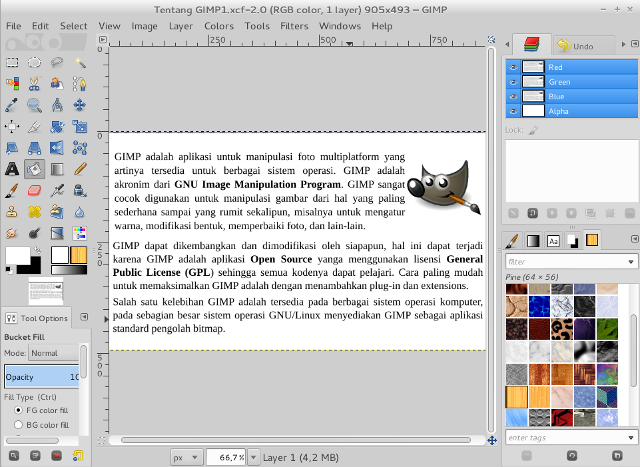
Tampilan GIMP
Info lengkap mengenai GIMP dapat dilihat di: https://en.wikipedia.org/wiki/GIMP
Pada Tutorial kali ini saya memberi contoh sederhana cara menggabungkan dua gambar, yaitu gambar Superman dan Patung Dirgantara, alasan saya menggunakan dua gambar tersebut adalah karena keduanya memiliki sedikit hubungan, yaitu orang yang tidak tahu nama Patung Dirgantara ada yang menyebutnya dengan plesetan (terutama ABG Alay) Patung Superman, mungkin karena mirip Superman yang sedang terbang. Sedangkan masyarakat umum lebih banyak yang menyebutnya sebagai Patung Pancoran karena letaknya di Pancoran.
Beberapa patung di Jakarta juga mengalami nasib yang sama, misalnya Patung Selamat Datang sering disebut Patung jali-jali atau Patung HI karena letaknya di depan Hotel Indonesia, Patung Arjuna Wijaya/ Patung Asta Brata sering disebut Patung Kuda Setan atau Patung Delman karena bentuknya seperti Delman, Patung Pemuda Membangun sering disebut Patung Pizza Man, Patung Pahlawan sering disebut Patung Pak Tani dan Ibu Tani atau disebut Tugu Tani karena bentuknya seperti pak tani dan ibu tani.
Masyarakat umum semakin tidak tahu nama-nama patung di atas dapat dimaklumi karena akhir-akhir ini banyak media yang sering tidak menyebut nama patung tersebut dengan nama aslinya, misalnya pas ramai-ramainya berita terjadi kecelakaan di depan Patung Pahlawan, media lebih sering menyebutnya di depan Tugu Tani, ini medianya yang malas menyebut nama asli patung tersebut atau memang tidak tahu nama aslinya.
Kembali ke Tutorial, pertama saya siapkan dua gambar yang akan dimanipulasi, yaitu gambar Superman dan Patung Dirgantara seperti di bawah ini:
Jalankan aplikasi GIMP sesuai Sistem Operasi komputer yang Anda gunakan, kemudian buka kedua gambar tersebut, caranya, klik File => Open, atau tekan tombol Ctrl+O pada keyboard, lakukan pencarian file yang akan dibuka pada direktori komputer Anda.
Klik salah satu file berupa gambar untuk melihatnya pada kotak Preview, untuk menampilkan semua jenis gambar klik menu All Images, Anda juga dapat memilih opsi berdasarkan kategori gambar tertentu. Setelah gambar yang akan dibuka sesuai dengan pilihan, klik Open atau klik dua kali.
Setelah kedua gambar terbuka dengan GIMP kita pilih Tab Image View yang menampilkan gambar Superman, potong bagian gambar yang akan kita pindahkan ke gambar lain dengan Free Select (the Lasso), berikut cara sederhana penggunaan Free Select pada GIMP; klik bagian gambar untuk titik awal seleksi, lanjutkan ke bagian lain sesuai bentuk gambar yang akan dipotong dengan cara memutar mengelilingi gambar sampai ke titik awal tadi, sambungkan titik awal dengan titik akhir hingga membentuk seleksi utuh.







